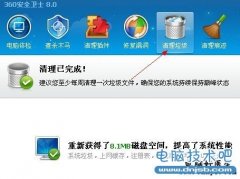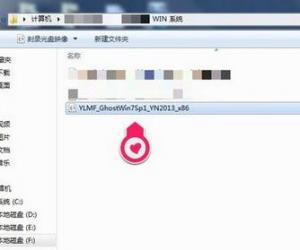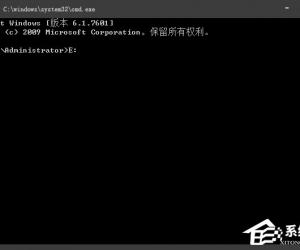冰点还原精灵图标找不到了怎么办?两种处理方法
发布时间:2020-05-11 15:42:30作者:知识屋
很多网络公共场所,例如网吧,基本都会安装冰点还原精灵这款系统还原工具。它会将用户所下载的东西,当重启电脑时自动清除,还原系统,令电脑常处于干净、安全的状态。可在使用过程中,常常出现冰点还原图标不见了的问题。冰点还原精灵图标不见了怎么办?下面来为大家讲解两种常用的有效办法,帮助大家继续使用冰点还原精灵。
冰点还原精灵图标不见了怎么办?
方法一
当冰点还原精灵图标不见了的时候,可能是它的persi0.sys.文件路径发生了异常。用户先查看在C盘中是否存在persi0.sys.文件,如果没找到该文件,就电脑搜出persi0.sys.文件并将它复制到C盘。

此外,用户也可以从另外一台安装了冰点还原精灵的电脑中找到persi0.sys.文件,将其复制到自己电脑对应的C盘路径下。不过,在复制前,要先将冰点还原精灵关闭。这样,也能解决冰点还原精灵图标不见了的问题。
方法二
冰点还原精灵图标不见了怎么办?我们还可以卸载重新安装,这样图标就会重新出现了。
1、首先,重启电脑,按F8键打开电脑系统的dos状态。在其界面中输入fdisk /mbr命令,如下图所示。

2、然后,卸载冰点还原精灵,点击“Yes”按钮确定将冰点还原精灵卸载。

3、卸载完成,打开安装文件进行安装,安装时根据它的提示一步步安装即可,但是,在安装过程中,请勿将安装程序删除。

4、接下来,在电脑开始菜单中找到冰点还原精灵,将其打开并进入其控制台。

5、最后,在控制台中设置相应的密码,这样就可以防止冰点还原精灵图标不见的情况发生。

其实,冰点还原精灵图标不见了,一般都是由于电脑使用者不小心删除的。此外,当冰点还原精灵图标不见了的时候,如果是电脑高手的话,可以重新制作persi0.sys文件来解决这个问题。
知识阅读
软件推荐
更多 >-
1
 一寸照片的尺寸是多少像素?一寸照片规格排版教程
一寸照片的尺寸是多少像素?一寸照片规格排版教程2016-05-30
-
2
新浪秒拍视频怎么下载?秒拍视频下载的方法教程
-
3
监控怎么安装?网络监控摄像头安装图文教程
-
4
电脑待机时间怎么设置 电脑没多久就进入待机状态
-
5
农行网银K宝密码忘了怎么办?农行网银K宝密码忘了的解决方法
-
6
手机淘宝怎么修改评价 手机淘宝修改评价方法
-
7
支付宝钱包、微信和手机QQ红包怎么用?为手机充话费、淘宝购物、买电影票
-
8
不认识的字怎么查,教你怎样查不认识的字
-
9
如何用QQ音乐下载歌到内存卡里面
-
10
2015年度哪款浏览器好用? 2015年上半年浏览器评测排行榜!